1、输入地址C:\Windows\System32\drivers\etc
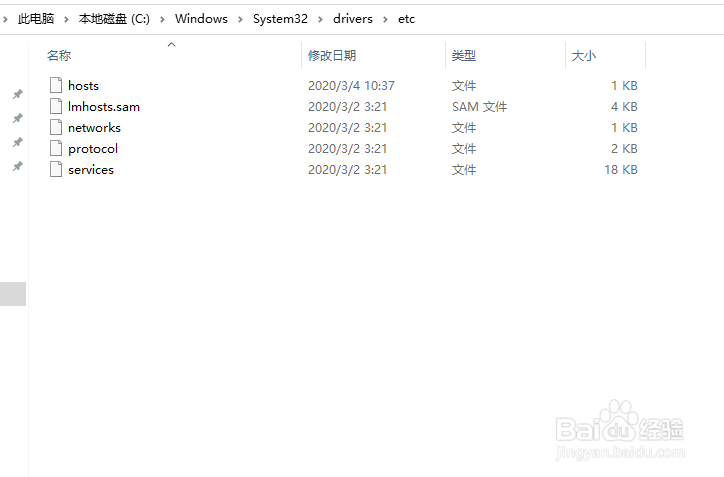
2、使用笔记本方式打开hosts文件,删除所有带有lumion的文字,点击保存确认。如果没有修改过hosts文件,可以略过此步骤。
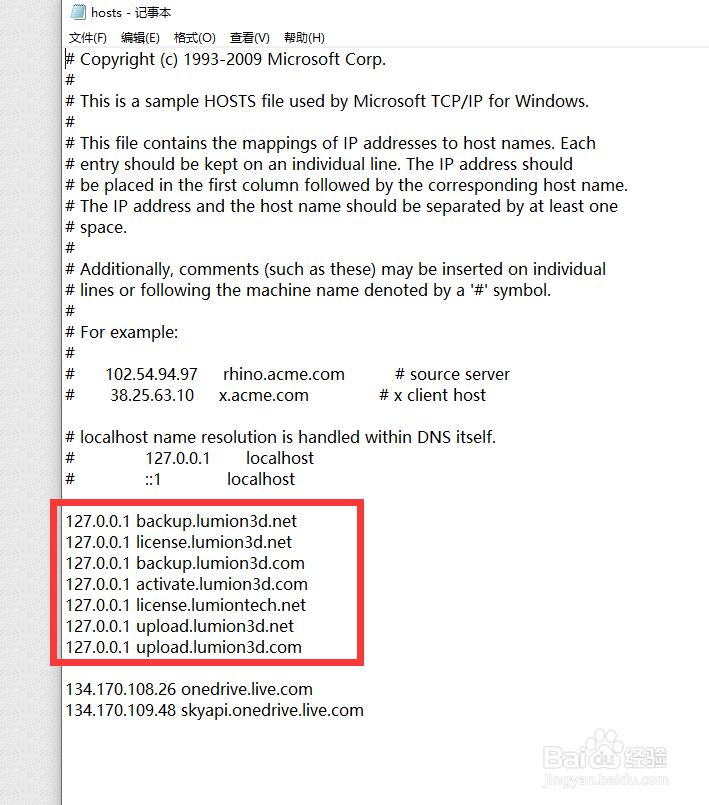
3、打开电脑防火墙选项。选择“高级设置”。
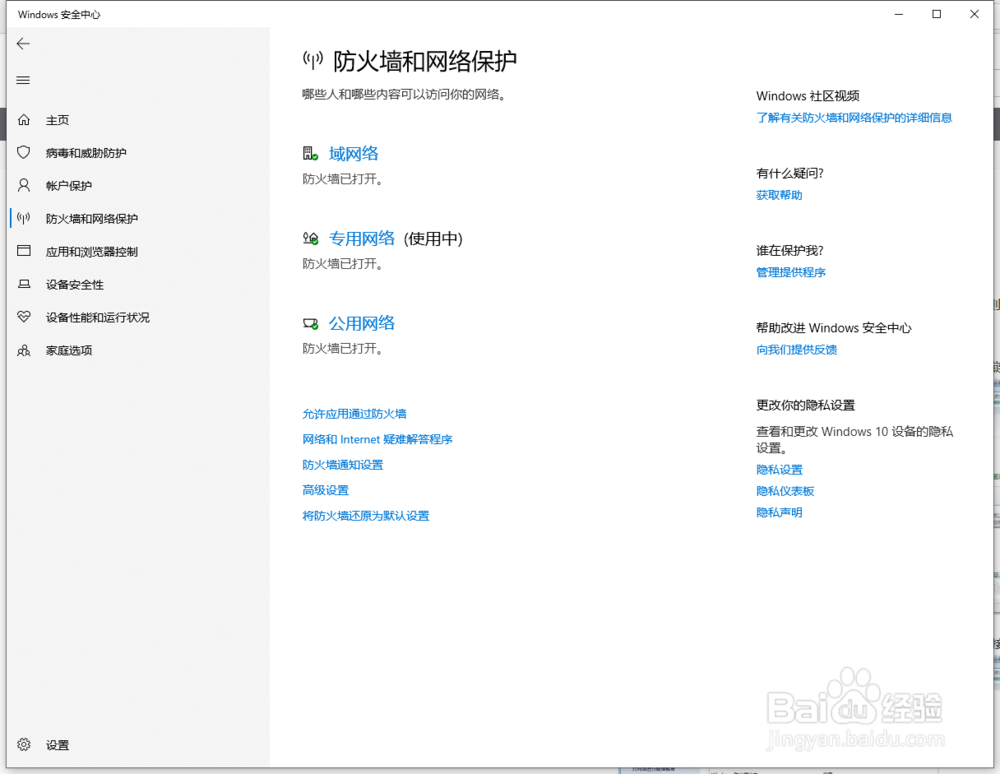
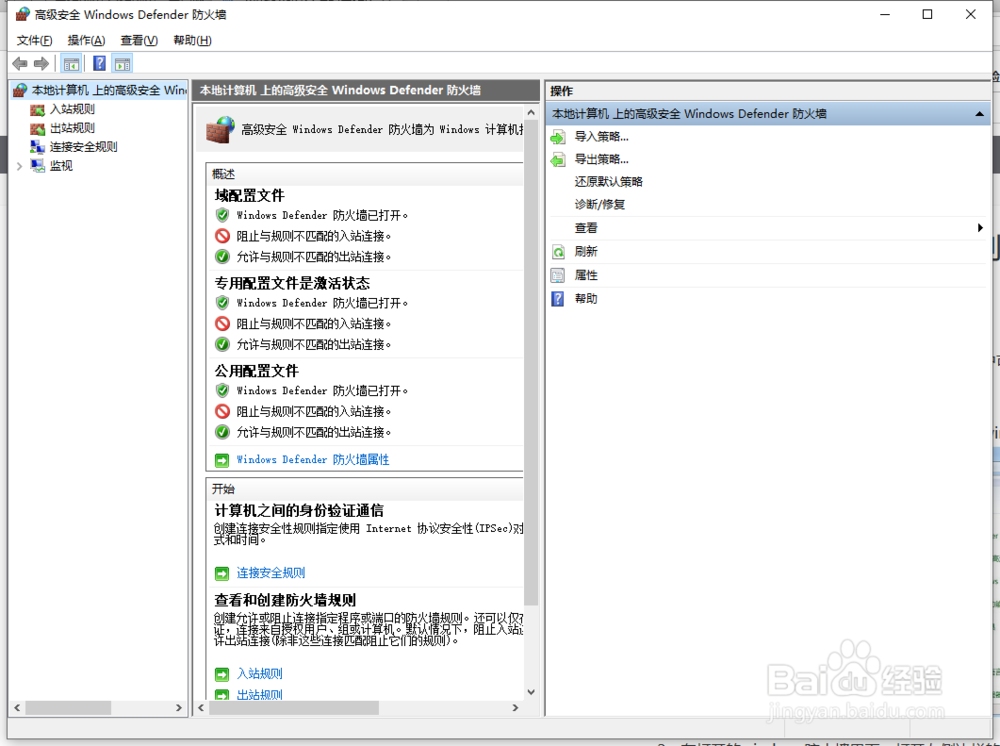
4、选择左侧“出站规则”,点击右侧“新建规则”
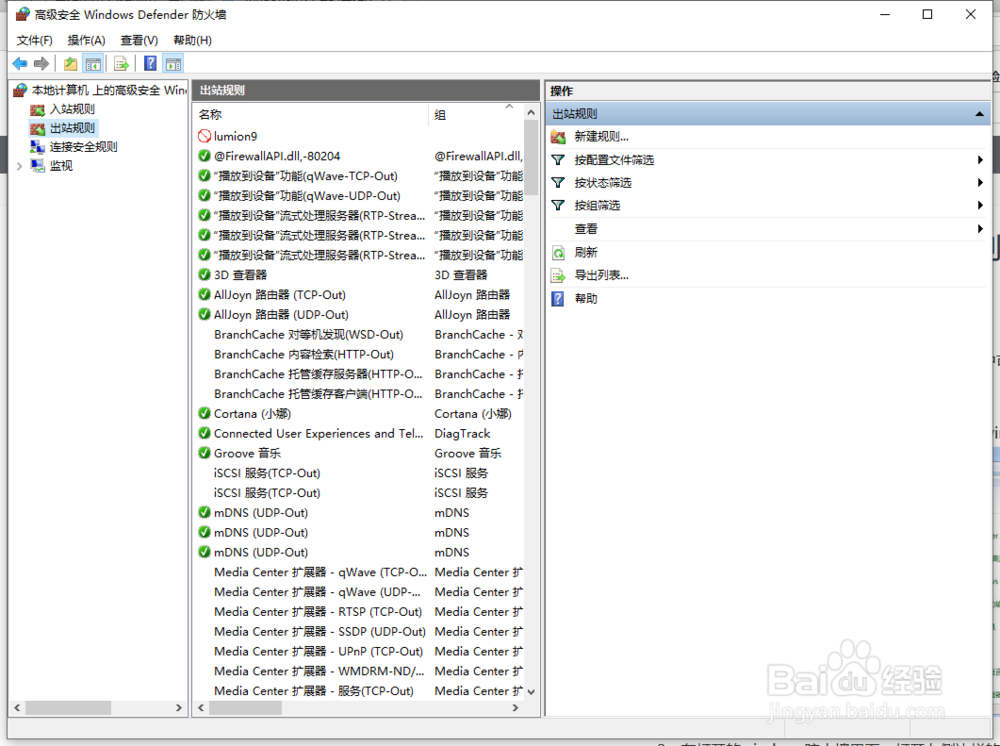
5、以此选择“自定义”;添加lumion程序安装位置;下一步;下一步;选择“阻止链接”;下一步;随意添加名称。点击完成。
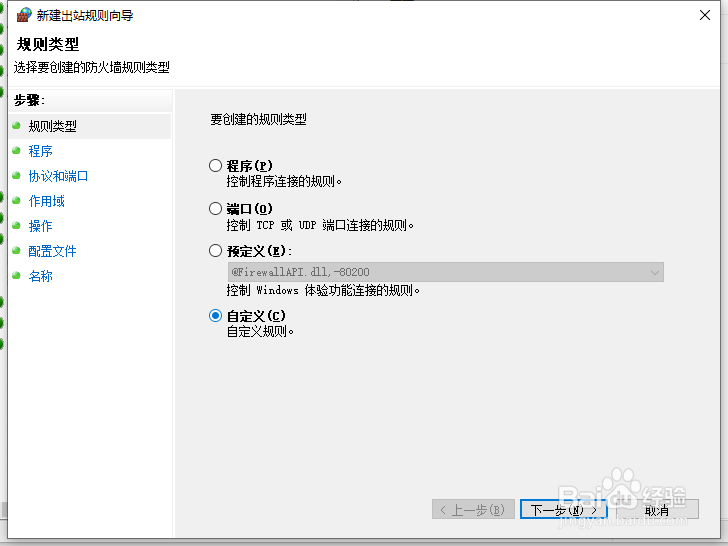
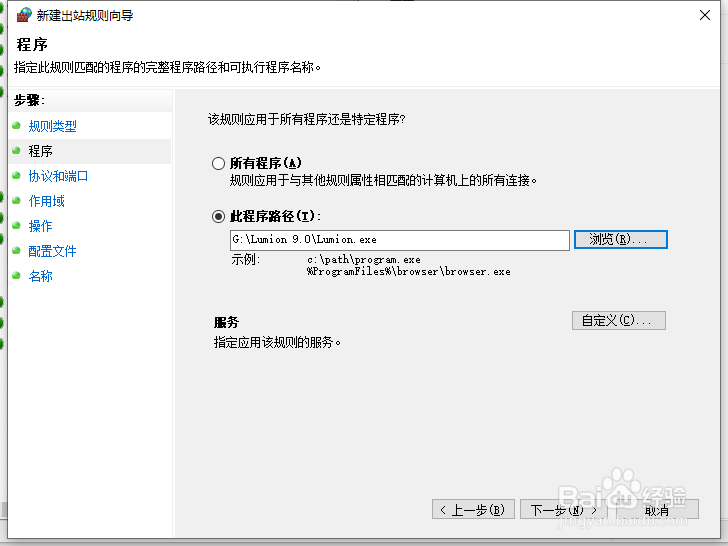
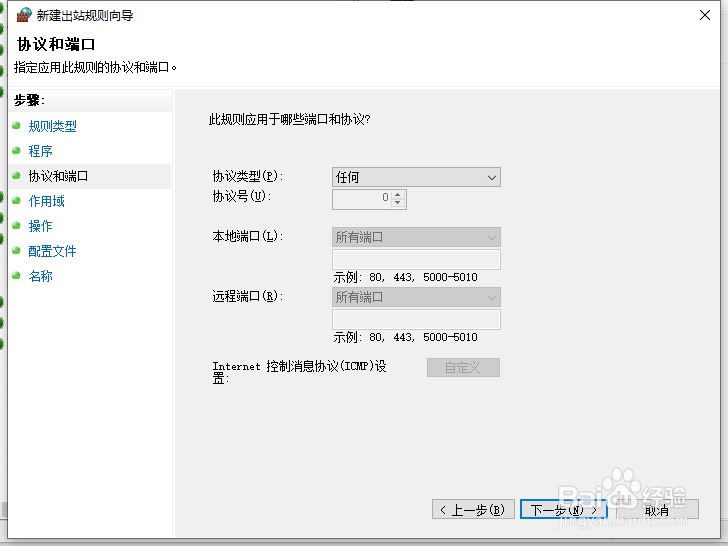
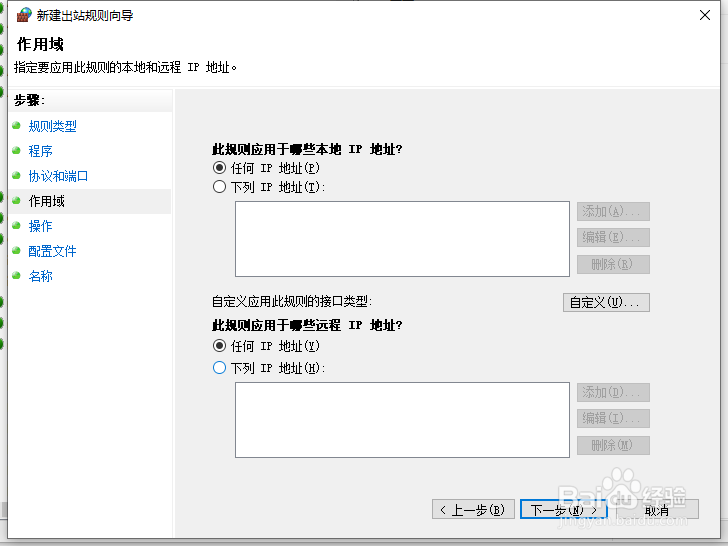
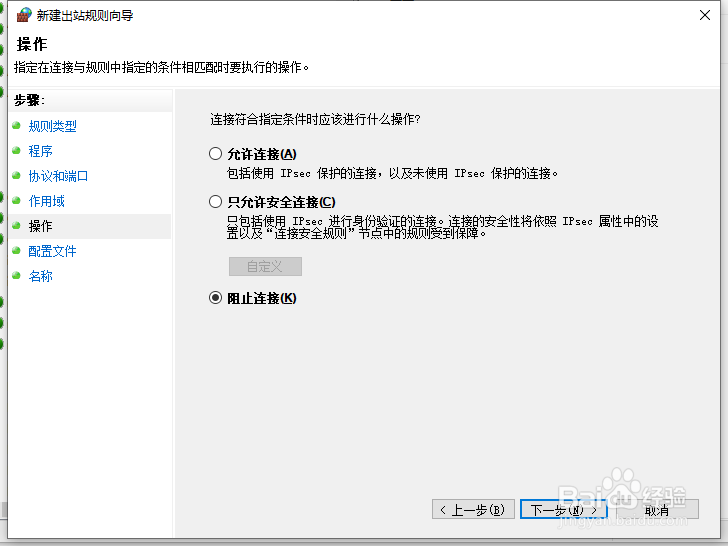
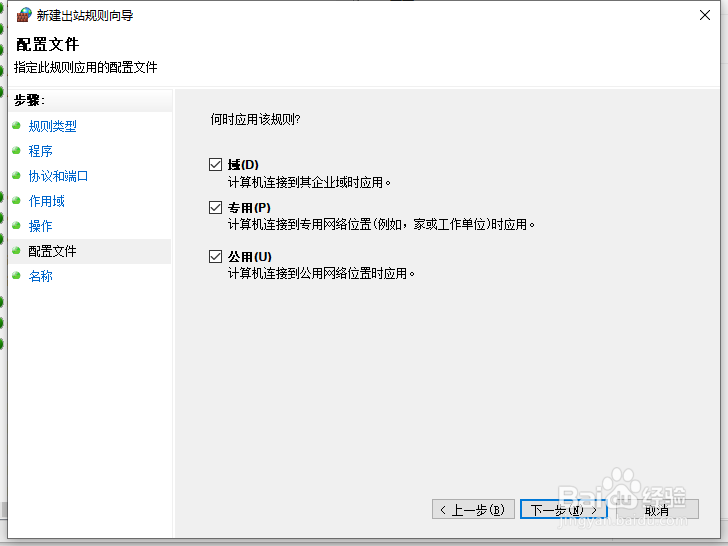
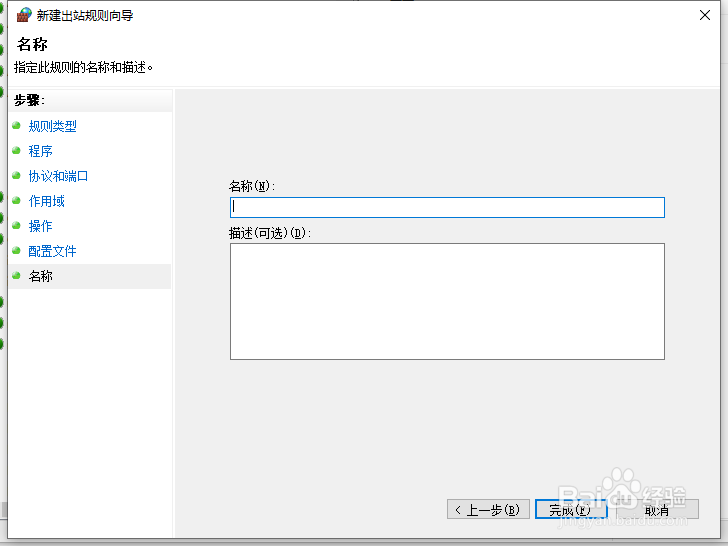
6、就可以了。
1、输入地址C:\Windows\System32\drivers\etc
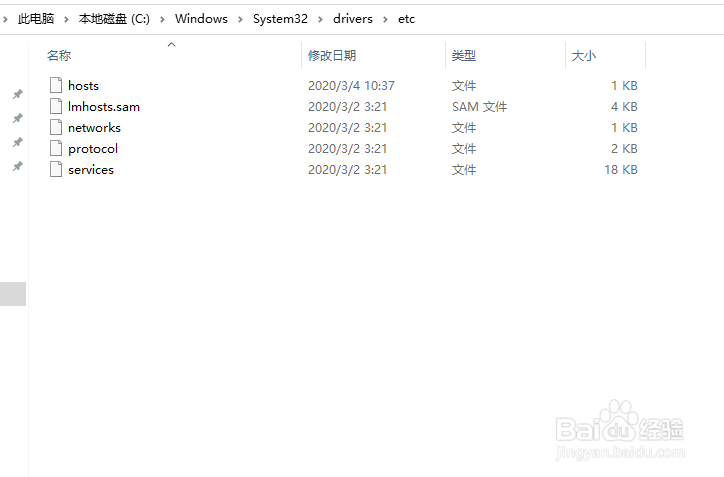
2、使用笔记本方式打开hosts文件,删除所有带有lumion的文字,点击保存确认。如果没有修改过hosts文件,可以略过此步骤。
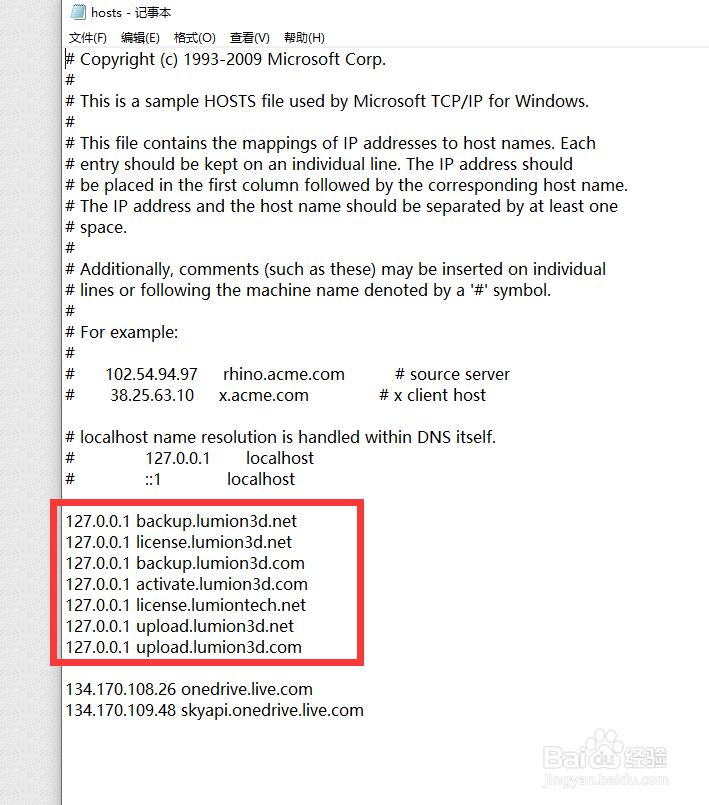
3、打开电脑防火墙选项。选择“高级设置”。
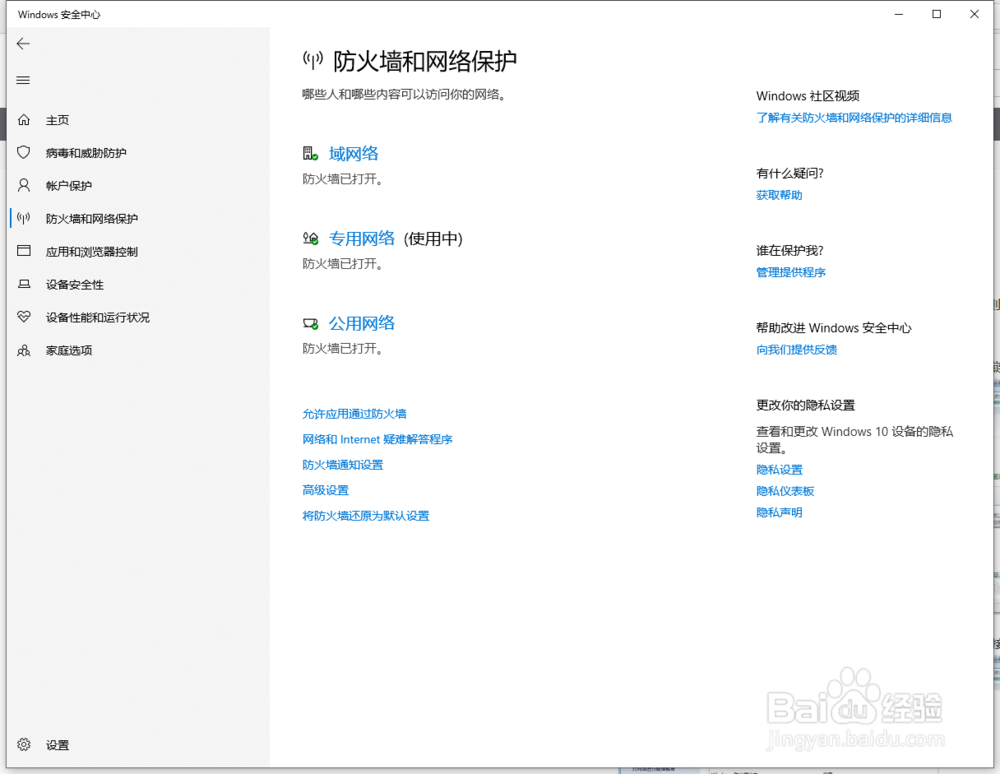
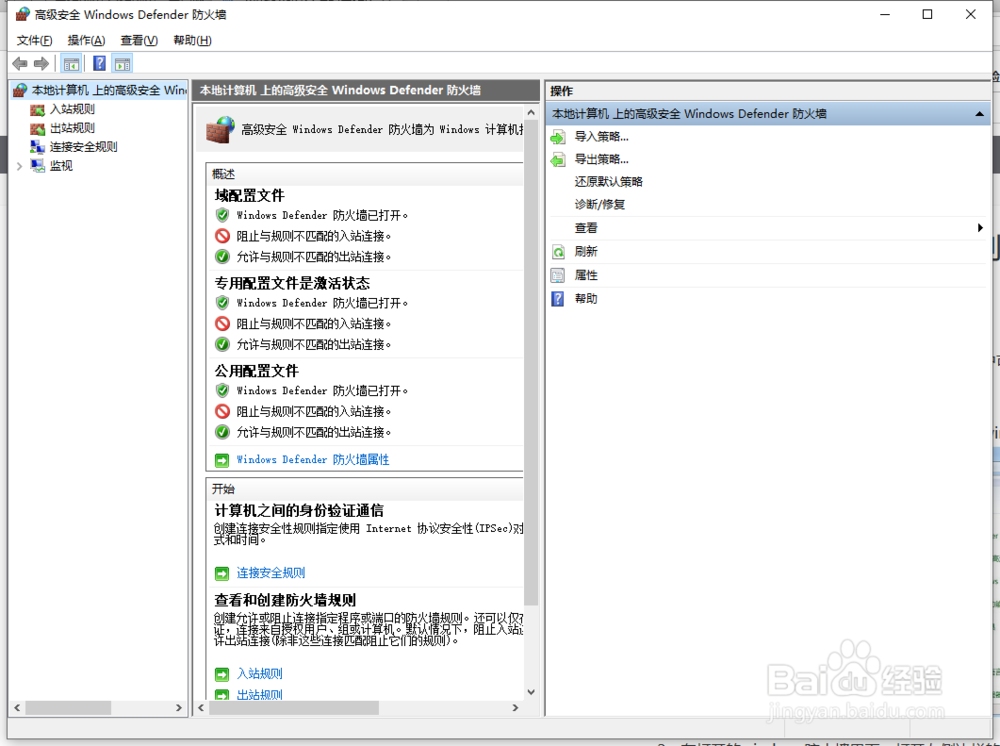
4、选择左侧“出站规则”,点击右侧“新建规则”
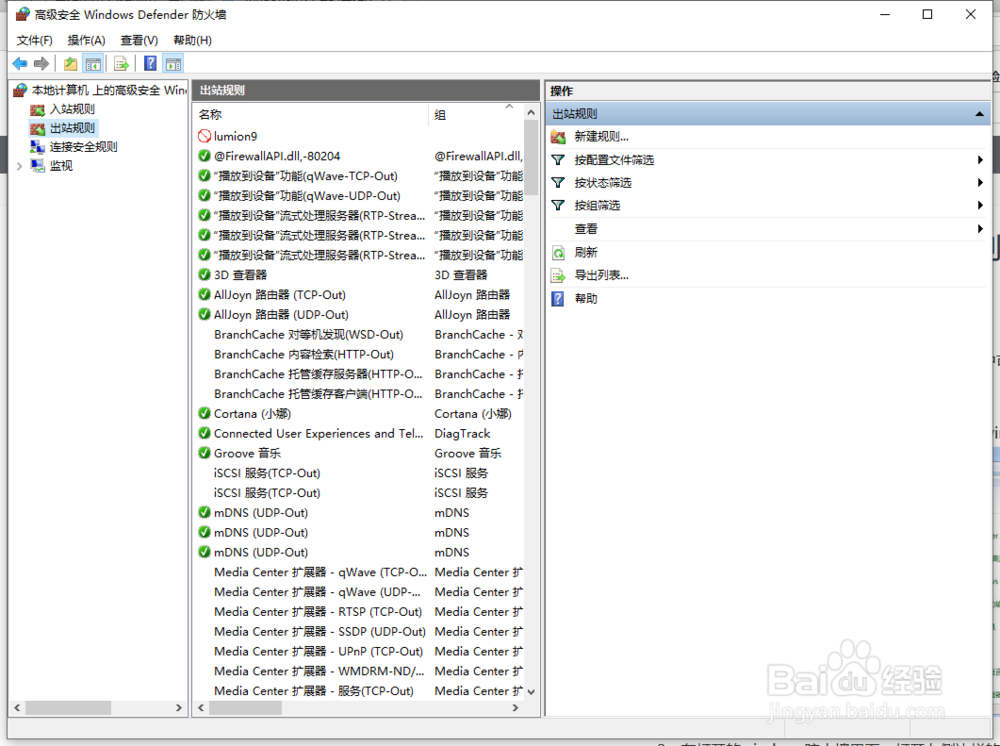
5、以此选择“自定义”;添加lumion程序安装位置;下一步;下一步;选择“阻止链接”;下一步;随意添加名称。点击完成。
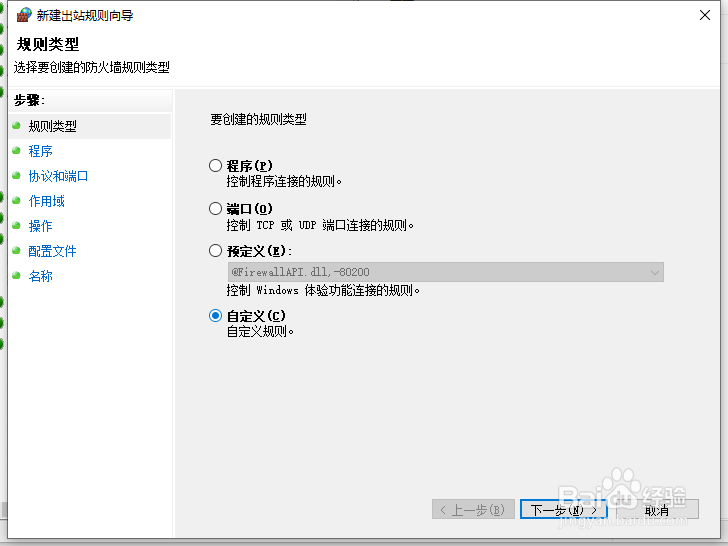
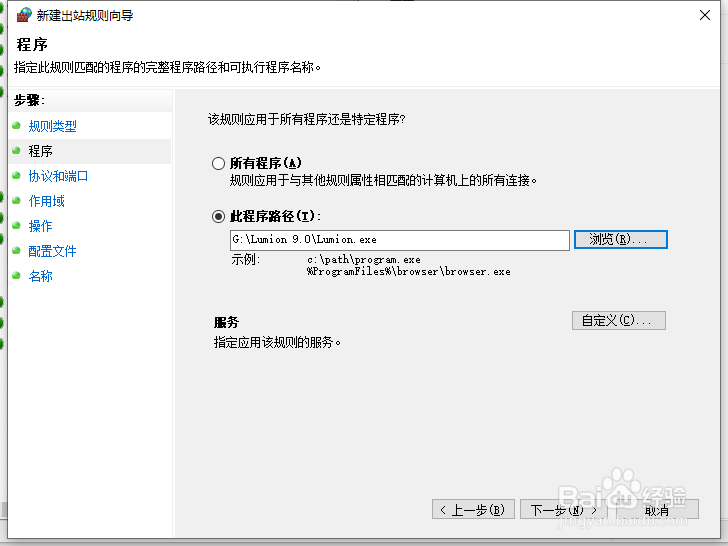
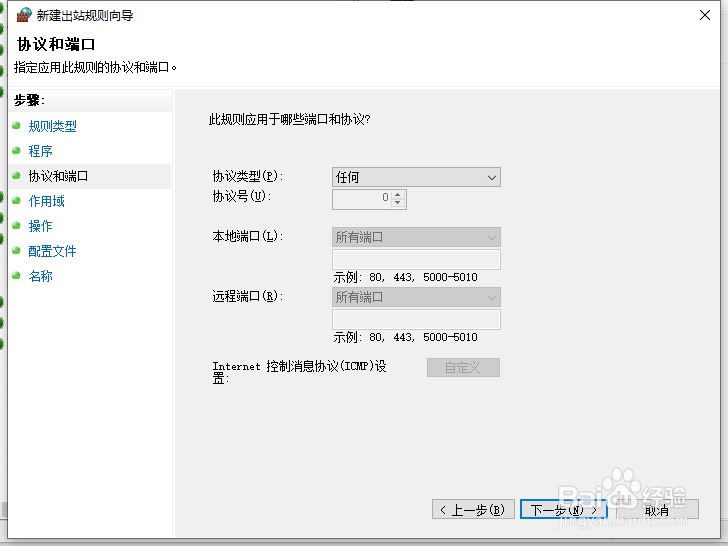
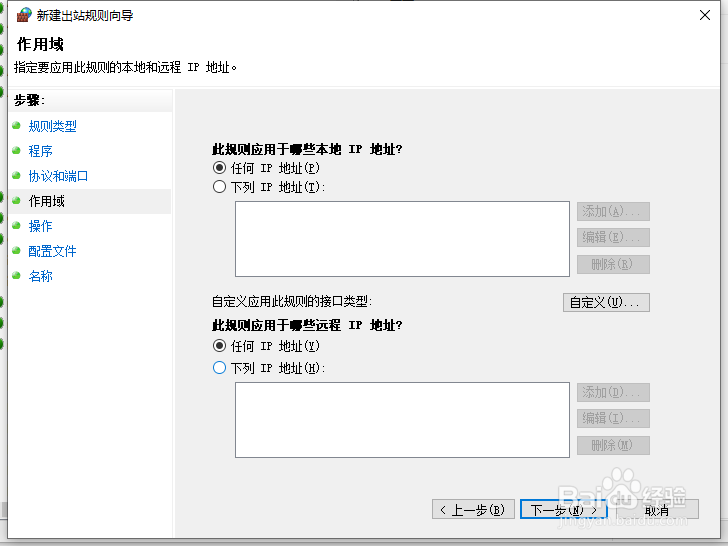
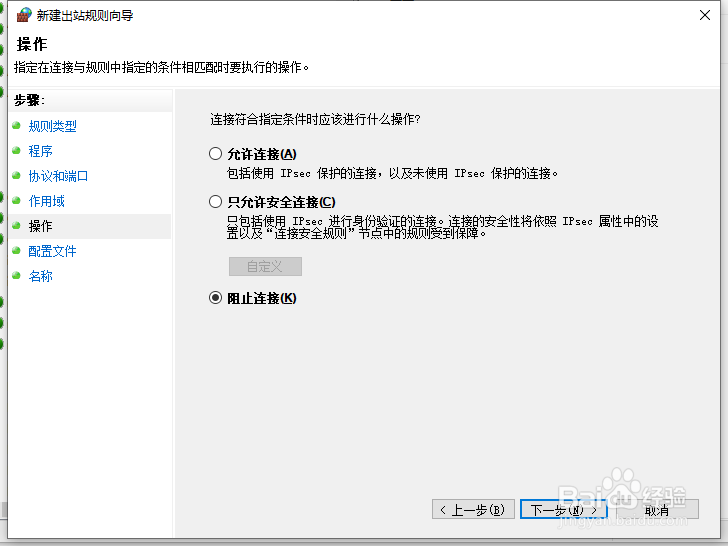
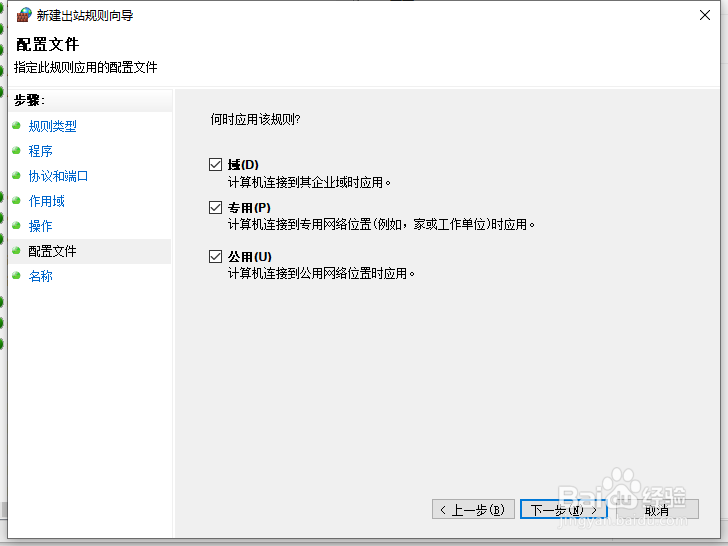
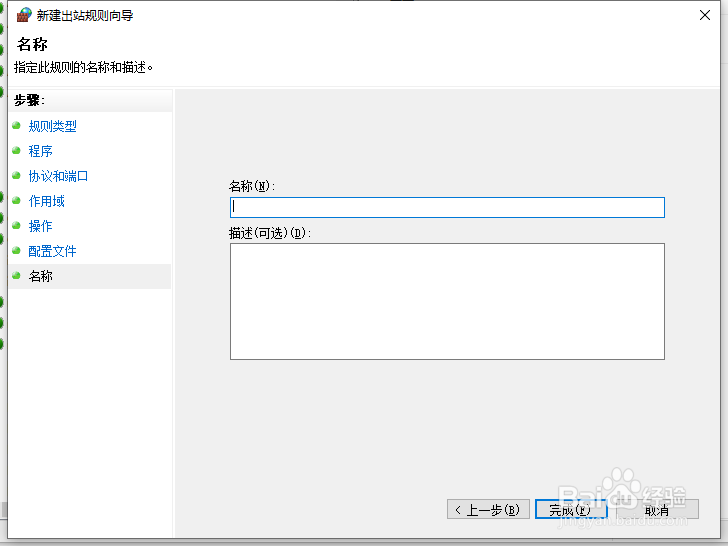
6、就可以了。